Pokud si předplácíte Office aplikace v rámci cloudové služby Microsoft 365, je postup přechodu na nový počítač velmi snadný. Stačí si prostřednictvím webu account.microsoft.com stáhnout instalátor sady Microsoft 365 a během instalace se přihlásit k vašemu účtu Microsoft. Licence se vám automaticky aktivuje na novém počítači.
Jestliže jste si pořídili klasickou „krabicovou“ verzi Microsoft Office, budete pro aktivaci kancelářské sady na novém počítači potřebovat 25místný produktový klíč. Pokud jste tento klíč někam založili a už jej nemáte k dispozici, pomůže vám jej ze stávající instalace Microsoft Office získat jednoduchý softwarový nástroj ProduKey (nirsoft.net).
Stáhněte si

ProduKey
Tenký nástroj pro jednoduché a rychlé zjištění produktového klíče instalované kancelářské sady MS Office nebo Windows.
Rozbalte ZIP archiv s programem ProduKey a spusťte jej prostřednictvím jediného souboru s koncovkou »EXE«. ProduKey pak automaticky zobrazí produktový klíč vašich Microsoft Office. Pak odinstalujte Microsoft Office ze starého počítače (přes nabídku »Start | Nastavení | Aplikace | Aplikace a funkce«).
Instalujte si do nového počítače verzi Microsoft Office, ke které máte licenci, a během instalace použijte získaný produktový klíč. U novějších verzí Microsoft Office, ve kterých se přihlašujete svým účtem Microsoft, je licence svázána právě s vaším účtem. Pak by pro úspěšnou aktivaci Microsoft Office mělo stačit přihlášení k vašemu účtu Microsoft během instalace.
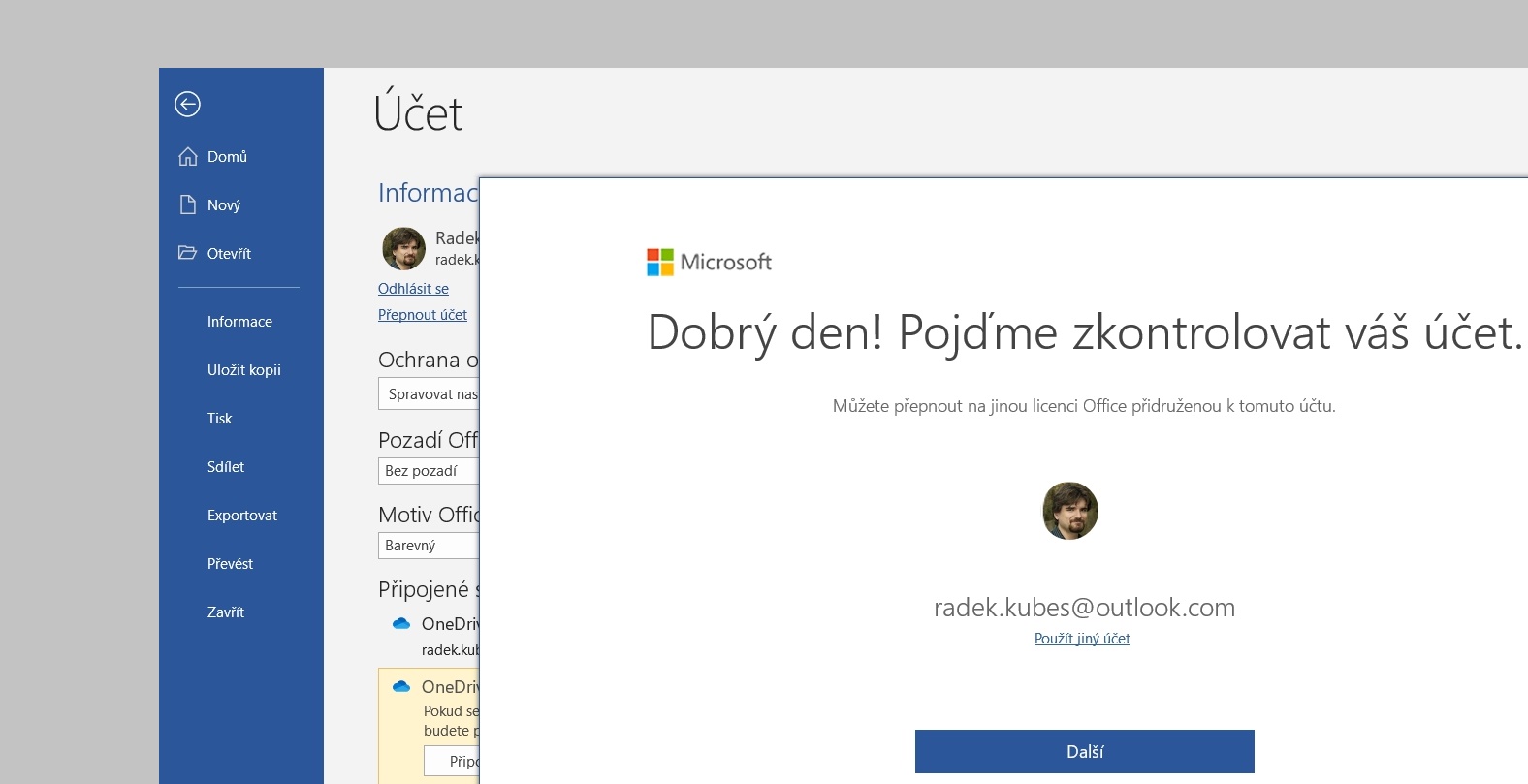
Pro přenesení licence na nový počítač bude potřeba znát produktový klíč. Pokud jej nemůžete najít, zvládne to malý nástroj ProduKey. | Zdroj: Microsoft Windows 10
mohlo by vás také zajímat: jak vypnout telemetrii ve Firefoxu











